當前位置:首頁 > 幫助中心 > 自己組裝好的電腦怎么做系統?組裝電腦裝系統步驟【圖文教程】
自己組裝好的電腦怎么做系統?組裝電腦裝系統步驟【圖文教程】
自己組裝好的電腦怎么做系統?科技的快速發展,使得我們的電腦也高速發展,很多人也選擇自己去組裝最合適的電腦來使用。但電腦使用時間久了,就會出現卡頓的情況,這不是簡單的清理和修復可以解決的,最好的方式是重裝系統。下面就來看看組裝電腦裝系統步驟圖文教程吧。

一、重裝系統需要的工具
系統版本: Windows 10專業版
安裝工具:大白菜u盤啟動盤制作工具(點擊紅字下載)
二、重裝系統前期的準備
1、電腦數據備份:重裝系統一般都會直接清理掉系統盤所有數據,所以你需要備份好里面的數據,比如說找個硬盤來存放。
2、u盤啟動模式:在制作u盤啟動盤的時候,需要選擇對應的啟動模式:USB—HDD適用近些年的電腦,而USB—ZIP則適用于年份較久的電腦。根據情況選擇并制作u盤啟動盤即可。
3、下載系統鏡像:網絡搜索并打開msdn我告訴你網站,點擊左側的操作系統欄目,即可去找需要的Windows系統版本,選中后,你會在右側頁面看到更詳細的內容,直接復制鏡像對應鏈接,使用迅雷下載即可。
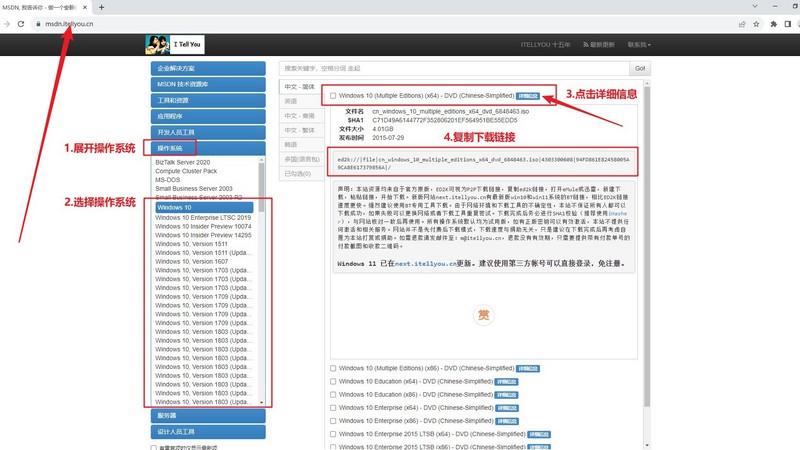
三、重裝系統操作的步驟
第一步:u盤啟動盤制作
1、進入大白菜官網,下載U盤啟動盤制作工具。
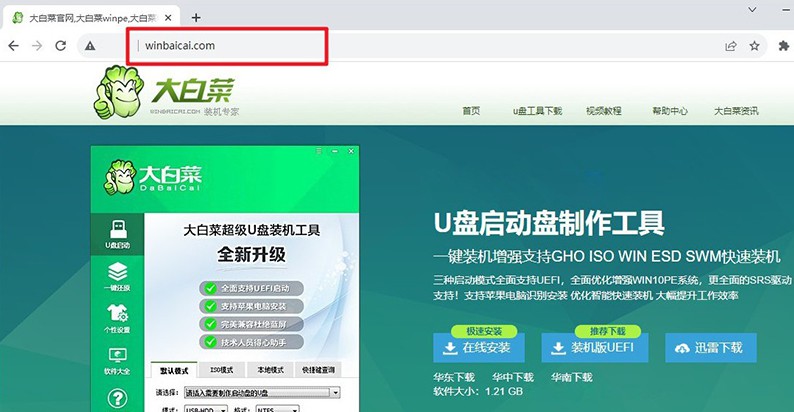
2、打開u盤啟動盤制作工具,默認設置,點擊一鍵制作成usb啟動盤。
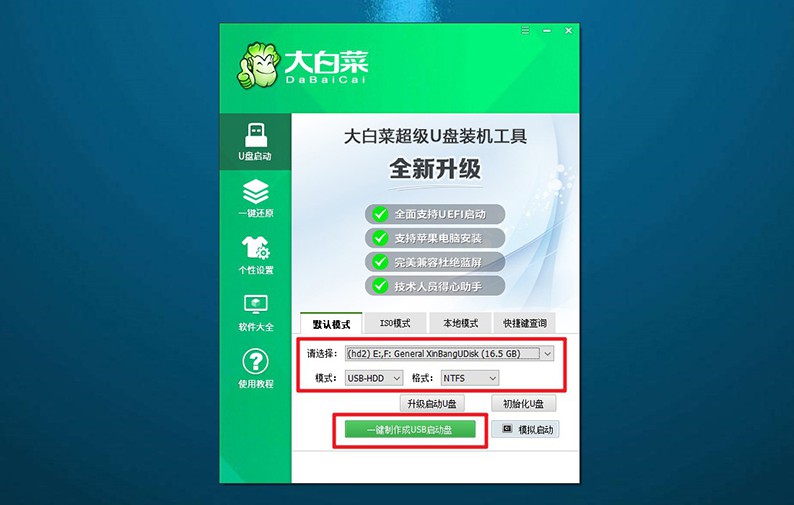
3、u盤啟動盤制作完畢后,將Windows系統鏡像下載保存至u盤啟動盤之中備用。
第二步:u盤啟動電腦設置
1、如圖所示,為常見電腦品牌的u盤啟動快捷鍵表格,查詢后進行操作。
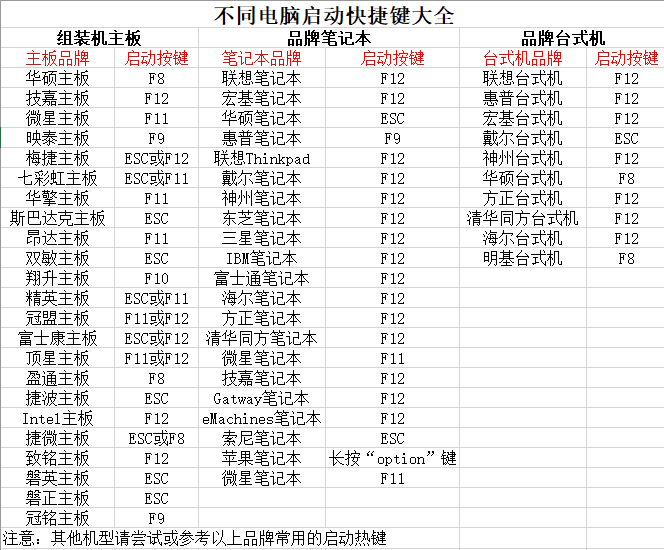
2、將u盤啟動盤接入電腦,重啟并按U盤啟動快捷鍵即可進入啟動設置界面,設置u盤啟動電腦。
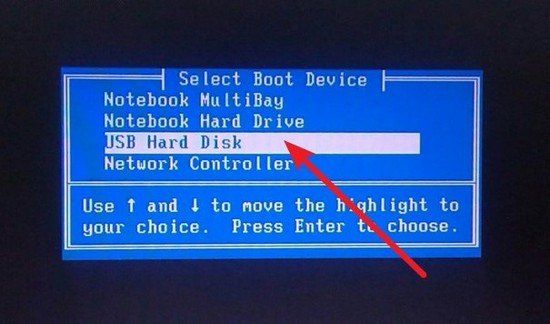
3、在大白菜主菜單中,選中【1】啟動Win10X64PE選項并回車,就能進入系統安裝桌面了。
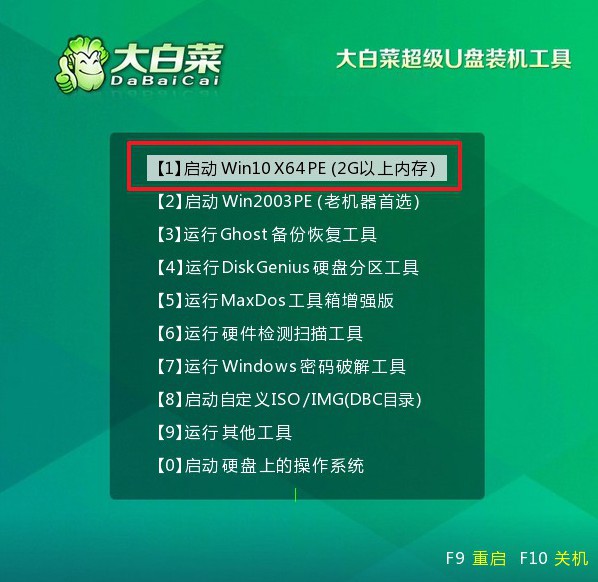
第三步:u盤重裝電腦系統
1、進入系統安裝桌面后,打開大白菜裝機軟件,如圖所示設置,確認安裝C盤后,點擊“執行”。
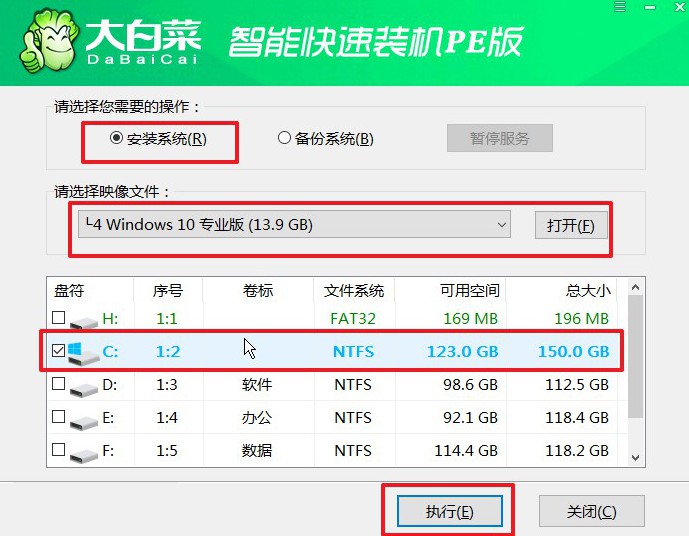
2、在還原彈窗中,如果沒有其他情況,默認選項設置,點擊“是”進行下一步操作。
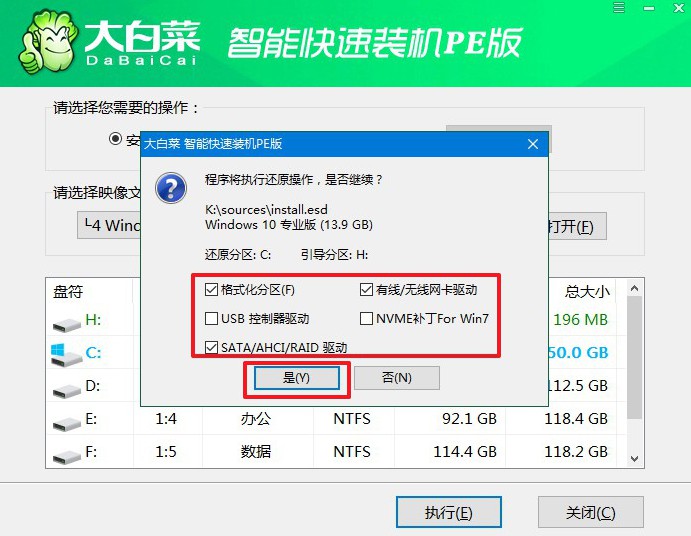
3、在系統安裝部署界面中,注意勾選重啟的選項,并在電腦初次重啟時,拔掉u盤啟動盤。
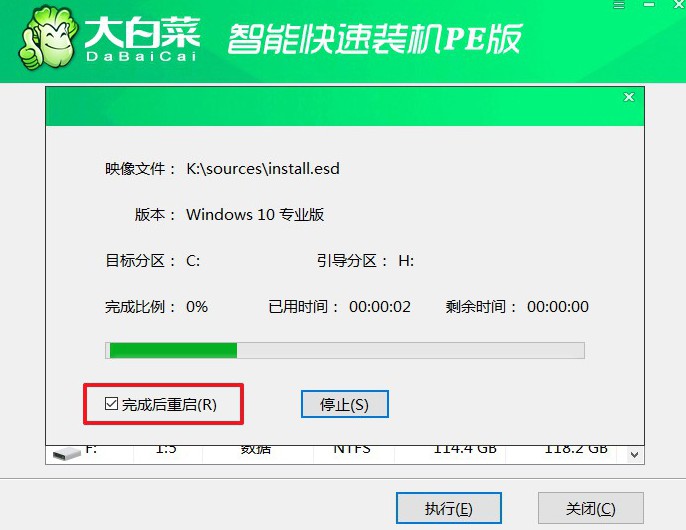
4、在重裝系統的時候,電腦會多次重啟,無需驚慌,耐心等待Windows系統安裝成功即可。

四、重裝系統常見的問題
電腦系統安裝完不能重啟?
檢查安裝媒體:如果你使用的是安裝光盤或U盤,請確保它們沒有損壞。重新制作安裝媒體,確保它是可引導的。
BIOS/UEFI設置:檢查計算機的BIOS或UEFI設置,確保引導順序正確。將啟動設備設置為你安裝系統的光盤或U盤。
重啟計算機:嘗試強制重啟計算機。按下電源按鈕并保持按住,直到計算機關閉。然后等幾秒鐘,再按下電源按鈕重新啟動計算機。
安全模式啟動:嘗試進入Windows的安全模式。在啟動時按下F8或Shift + F8鍵,然后選擇安全模式。從安全模式中,你可以嘗試修復系統問題。
使用系統修復選項:使用Windows安裝媒體進入“修復你的計算機”選項,選擇修復啟動問題的選項。可以嘗試修復引導記錄或還原系統狀態。
給電腦重裝系統后卻無法識別U盤了怎么辦?
檢查U盤和USB端口:確保U盤沒有損壞,并嘗試連接到其他USB端口。有時候,USB端口可能存在問題。
更新USB驅動程序:在設備管理器中檢查USB控制器,確保其驅動程序是最新的。你可以嘗試卸載舊的驅動程序,然后重新啟動計算機,系統會重新安裝驅動程序。
使用其他電腦測試:將U盤連接到另一臺計算機上,看看是否能夠正常被識別。這可以幫助確定是U盤本身的問題還是與特定計算機有關。
嘗試其他U盤:如果其他U盤可以正常被識別,說明問題可能出在U盤本身。考慮使用其他U盤或者嘗試格式化當前U盤后再次嘗試。
就這樣,我們完成了組裝電腦裝系統步驟圖文教程。所以,如果你的電腦用著用著,就感覺不是那么好用的話,也是可以考慮備份好數據,直接重裝系統。當然,如果你知道電腦系統問題所在,也可以針對性去解決修復等等,讓電腦恢復正常。

